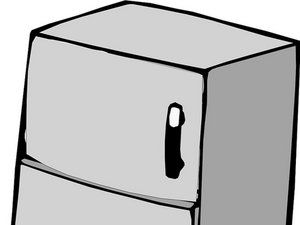HP Pavilion dv2000

Rep: 119
Δημοσιεύτηκε: 25/4/2014
Οι λεπτομέρειες του προβλήματος δείχνουν:
Όνομα συμβάντος προβλήματος: επισκευή εκκίνησης εκτός σύνδεσης
Υπογραφή προβλήματος 01: 6.1.7600.16385
Υπογραφή προβλήματος 02: 6.1.7600.1638
Υπογραφή προβλήματος 03: άγνωστο
Υπογραφή προβλήματος 04: -1
Υπογραφή προβλήματος 05: SystemDisk
Υπογραφή προβλήματος 06: 1
Υπογραφή προβλήματος 07: MissingBootManager
Έκδοση λειτουργικού συστήματος: 6.1.7600.2.0.0.256.1
Τοπικό αναγνωριστικό: 1033
Υπάρχουν και άλλες επιλογές ανάκτησης συστήματος, αλλά δεν φαίνεται να τους κάνουν να λειτουργούν .... Επίσης, η μονάδα δίσκου DVD / cd είναι κατεστραμμένη, οπότε δεν μπορώ να εγκαταστήσω κανένα CD .....
Ενημερώστε με εάν έχω οποιεσδήποτε επιλογές για να επαναφέρω αυτό το φορητό υπολογιστή στο κανονικό.
Thnx τόσο πολύ για τη βοήθειά σας εκ των προτέρων
2 απαντήσεις
Επιλεγμένη λύση
 | Rep: 670,5k |
ειλικρινά, ακούγεται ότι λείπει διαχειριστής εκκίνησης. Το πρόβλημα εδώ είναι ότι η μονάδα οπτικού δίσκου δεν λειτουργεί επίσης. Θα μπορούσατε να εξετάσετε το ενδεχόμενο επιδιόρθωσης και στη συνέχεια να εγκαταστήσετε ξανά το λειτουργικό σας σύστημα. Εναλλακτικά, μπορείτε να δοκιμάσετε και να δημιουργήσετε ένα δίσκο εκκίνησης σε μια μονάδα USB και να δείτε εάν μπορείτε να το επιδιορθώσετε. Παράθεση από μια λύση μηχανικού υποστήριξης της Microsoft (Azeez N):
Δοκιμάστε αυτές τις δύο μεθόδους που προτείνονται για να περιορίσετε το ζήτημα.
Μέθοδος 1:
Για να επιλύσετε το πρόβλημα εκκίνησης:
1. Βάλτε το δίσκο εγκατάστασης του λειτουργικού συστήματος των Windows στη μονάδα δίσκου και, στη συνέχεια, ξεκινήστε τον υπολογιστή.
2. Πατήστε ένα πλήκτρο όταν σας ζητηθεί.
3. Επιλέξτε μια γλώσσα, μια ώρα, ένα νόμισμα και ένα πληκτρολόγιο ή άλλη μέθοδο εισαγωγής και, στη συνέχεια, κάντε κλικ στο κουμπί Επόμενο.
4. Κάντε κλικ στην Επισκευή του υπολογιστή σας.
5. Κάντε κλικ στο λειτουργικό σύστημα που θέλετε να επιδιορθώσετε και, στη συνέχεια, κάντε κλικ στο κουμπί Επόμενο.
6. Στο παράθυρο διαλόγου Επιλογές αποκατάστασης συστήματος, κάντε κλικ στη γραμμή εντολών.
7. Πληκτρολογήστε Bootrec / RebuildBcd και, στη συνέχεια, πιέστε το πλήκτρο ENTER.
• Εάν το εργαλείο Bootrec.exe εκτελείται με επιτυχία, σας παρουσιάζει μια διαδρομή εγκατάστασης ενός καταλόγου των Windows. Για να προσθέσετε την καταχώριση στο κατάστημα BCD, πληκτρολογήστε Ναι. Εμφανίζεται ένα μήνυμα επιβεβαίωσης που δείχνει ότι η καταχώριση προστέθηκε με επιτυχία.
• Εάν το εργαλείο Bootrec.exe δεν μπορεί να εντοπίσει τις εγκαταστάσεις των Windows που λείπουν, πρέπει να καταργήσετε το κατάστημα BCD και, στη συνέχεια, πρέπει να το δημιουργήσετε ξανά. Για να το κάνετε αυτό, πληκτρολογήστε τις ακόλουθες εντολές με τη σειρά με την οποία παρουσιάζονται. Πατήστε ENTER μετά από κάθε εντολή.
Bcdedit / εξαγωγή C: BCD_Backup
ren c: boot bcd bcd.old
Bootrec / rebuildbcd
1. Επανεκκινήστε τον υπολογιστή.
Μέθοδος 2:
Μπορείτε επίσης να εκτελέσετε επαναφορά συστήματος Χρησιμοποιήστε το Περιβάλλον αποκατάστασης των Windows (WinRE) για να εκτελέσετε την Επαναφορά Συστήματος (Εάν η Επαναφορά Συστήματος είναι ενεργοποιημένη στον υπολογιστή σας)
================================================= = =================
1. Τοποθετήστε το δίσκο εγκατάστασης των Windows 7 στη μονάδα δίσκου και, στη συνέχεια, ξεκινήστε τον υπολογιστή.
2. Πατήστε ένα πλήκτρο όταν το μήνυμα που δείχνει «Πατήστε οποιοδήποτε πλήκτρο για εκκίνηση από CD ή DVD…» εμφανίζεται.
3. Επιλέξτε μια γλώσσα, μια ώρα και ένα νόμισμα και ένα πληκτρολόγιο ή μέθοδο εισαγωγής και, στη συνέχεια, κάντε κλικ στο Επόμενο.
είναι ελεγκτές xbox 360 συμβατοί με το xbox one
4. Κάντε κλικ στην επιλογή Επιδιόρθωση του υπολογιστή σας.
5. Στο παράθυρο διαλόγου Επιλογές αποκατάστασης συστήματος, επιλέξτε τη μονάδα δίσκου της εγκατάστασης των Windows και κάντε κλικ στο Επόμενο
6. Στο πλαίσιο διαλόγου Επιλογές αποκατάστασης συστήματος, κάντε κλικ στο Επαναφορά συστήματος.
7. Ακολουθήστε τις οδηγίες του Οδηγού επαναφοράς συστήματος και επιλέξτε το κατάλληλο σημείο επαναφοράς.
8. Κάντε κλικ στο Τέλος για να επαναφέρετε το σύστημα.
Thnx για τη βοήθεια OldTurkey .... Σίγουρα θα τα δοκιμάσω
Σε ευχαριστώ πάρα πολύ! Οι οδηγίες εντολών βοήθησαν! Σας ευχαριστώ πολύ! Εργαζόμουν πάνω από μία εβδομάδα.
ΕΥΧΑΡΙΣΤΟΥΜΕ ΤΟ ΠΟΛΥ Olturkey
ΕΥΧΑΡΙΣΤΩ ΠΟΛΥ Παλιά Τουρκία
Γεια Oldturkey03,
Είχα παρόμοιο πρόβλημα. Η γραμμή εντολών λειτούργησε τέλεια, μετά την αλλαγή των χαρακτηριστικών του boot bcd (attrib -h -r -s c: boot bcd).
Ευχαριστώ πολύ...
Χαιρετισμοί
Είσαι ο κατάλληλος. Ευχαριστώ πολύ,
 | Rep: 11 |
Η αλλαγή του ATTRIB είναι βασική, αναζητήστε αυτό το σχόλιο πριν μπορέσετε να αποκτήσετε πρόσβαση στο BCD για να μετονομάσετε
ειλικρινής